Принтерите са трудни за настройка и процесът на настройка не включва даването на принтера удобно за потребителя име. За домашните принтери това не е голям проблем. Повечето домове имат само един принтер и който и да е свързан към вашата система или мрежа, е този, към който ще печатате. С принтерите на работното място е различно. Може да имате повече от един. Ако ви е трудно да следите свързаните принтери, трябва да преименувате принтер и да му дадете по-удобно за потребителя име, което ви помага да го идентифицирате.
Преименувайте принтер
За да преименувате принтер, той трябва да е онлайн и свързан с вашата система. Може да бъде свързан през мрежата или чрез проводник. Името се променя под свойствата на принтера. Можете да получите достъп до него от приложението Настройки или от контролния панел.
Отворете приложението Настройки, отидете в групата с настройки Устройства и изберете Принтери и скенер. Ще видите списък на всички свързани принтери. Изберете принтера, който искате да преименувате, и под него ще видите бутон „Управление“. Това ще ви отведе до екрана с настройки на принтера. Превъртете надолу и щракнете върху опцията Свойства на принтера.
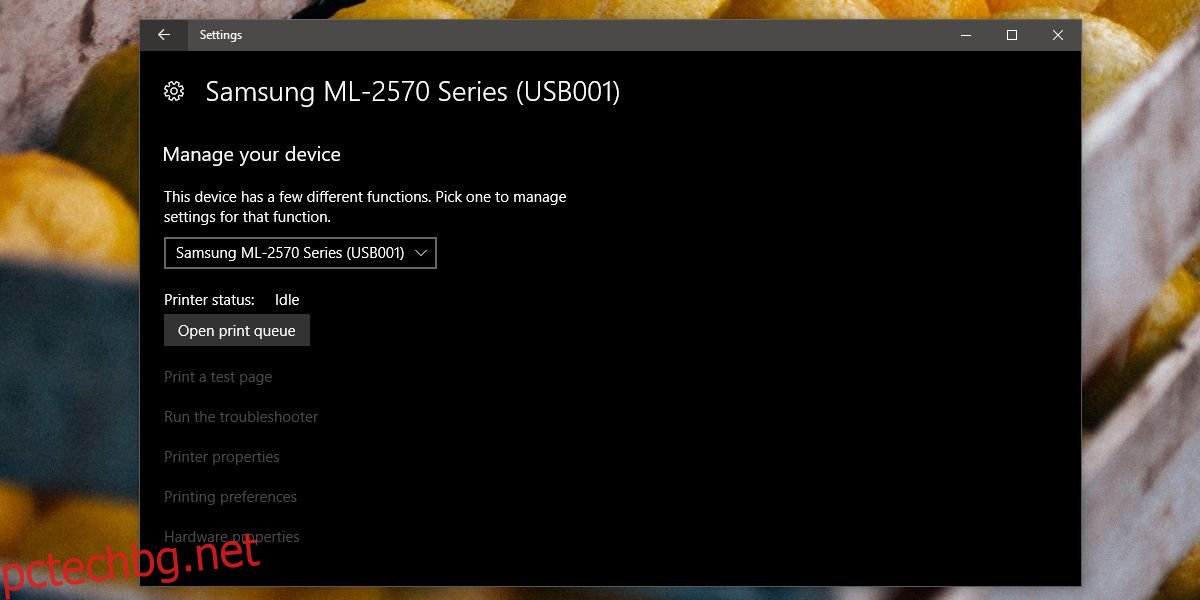
Ако предпочитате контролния панел пред приложението Настройки, отворете File Explorer и поставете следното в лентата за местоположение.
Control PanelHardware and SoundDevices and Printers
Превъртете надолу до секцията за принтери и щракнете с десния бутон върху принтера, който искате да преименувате. От контекстното меню изберете Свойства на принтера.
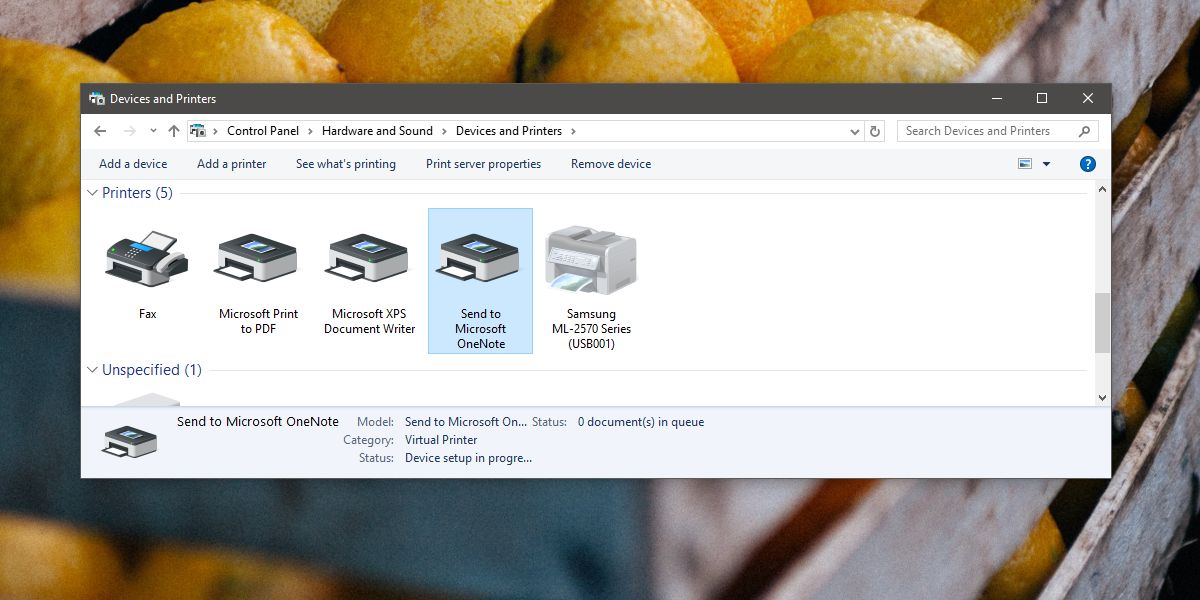
В прозореца Свойства на принтера отидете на раздела Общи. Първото поле в този раздел може да се редактира и тук задавате името на принтера. Щракнете в това поле и въведете удобно за потребителя име за вашия принтер. Този прозорец със свойства има раздел за модел, така че ако някога се нуждаете от информацията за модела за вашия принтер, тя няма да бъде загубена след просто преименуване. Щракнете върху OK, когато сте готови и името ще се актуализира.
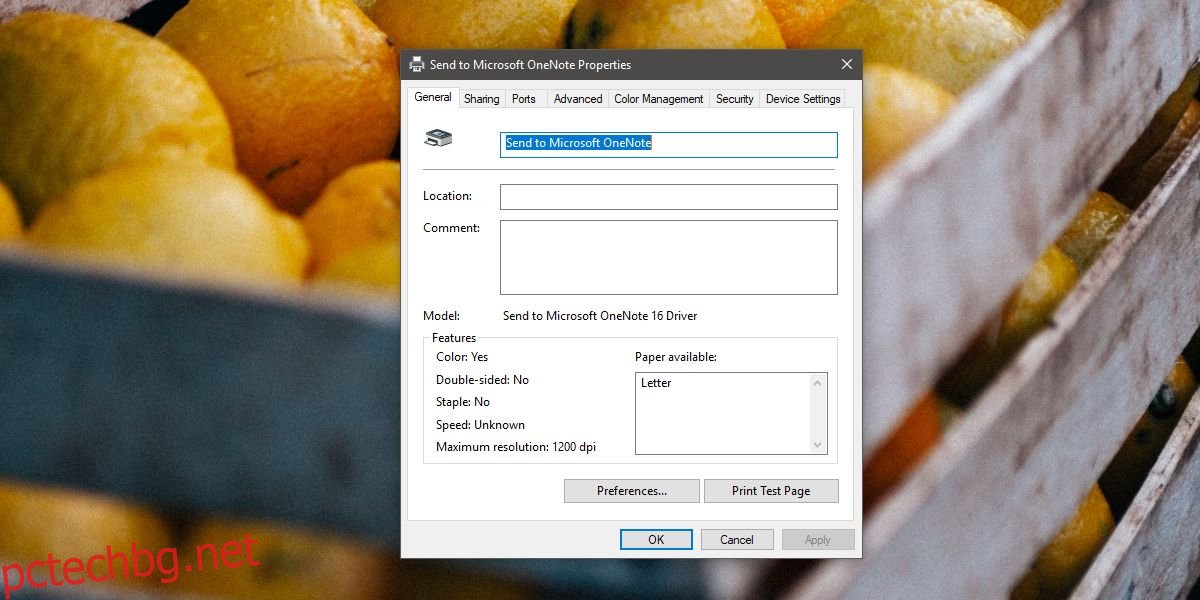
Тази промяна се прави на база система. Когато промените името на принтера, вие го променяте само на вашата система. Всички останали, които се свързват с принтера през различен лаптоп/настолен компютър, пак ще виждат името на принтера по подразбиране. Тази промяна не изисква администраторски права, така че предполагаме, че няма начин мрежовият администратор да промени името обратно на това по подразбиране.
Ако правите това за принтери, които използвате на работа, дайте им удобно за работното място име.

